如何快速將 HEIC 轉換為 PDF 以方便共享
如果你是蘋果用戶,你一定對 HEIC 檔案格式不陌生,它是 macOS High Sierra 和 iOS 11 之後的標準或預設圖像格式。推出 HEIC 格式的目的是為了削弱 JPG 格式的主導地位,而這一想法並沒有適得其反。HEIC 格式運作出色,你可以欣賞到高品質解析度的圖片。但是,當你在非蘋果設備上打開 HEIC 照片時,問題就來了。
由於許多設備都不支援 HEIC,所以你很難打開 HEIC 照片。因此,將 HEIC 轉換為 PDF 或所有其他設備所支援的格式將有助於在不同設備上啟動 HEIC 檔案。這篇文章介紹了將 HEIC 轉換為 PDF 的最先進、最神奇的方法。
第 1 部分:什麽是 HEIC?為什麽要將 HEIC 圖片轉換為 PDF?
HEIC 不過是 HEIF 的專有版本,旨在生成高品質照片,同時確保您拍攝的照片具有最小檔案。所有蘋果用戶都可以輕鬆使用 HEIC,而不會遇到任何問題。
但是,如果你不是蘋果用戶,想在非蘋果設備上使用 HEIC 檔案,就會遇到困難。這就是為什麽許多人將 HEIC 轉換為 PDF,以確保能在非蘋果設備上打開照片。
第 2 部分:如何在 Mac 上將 HEIC 檔案轉換為 PDF
由於蘋果公司推出了 HEIC 檔案格式,它與 Mac 相容,因此將 HEIC 轉換為 PDF 不會有任何問題。令人驚訝的是,你也不需要安裝第三方工具來將 HEIC 轉換為 PDF。相反,您可以使用預覽,Mac 的內建機制,將 HEIC 檔案轉換為 PDF。
以下是如何使用預覽將 HEIC 轉換為 PDF。
-
1
用預覽啟動 HEIC 檔案,找到 "檔案" 圖示,然後選擇 "匯出所選圖像"。
-

-
2
現在,您需要選擇 PDF 作為目標圖像格式。但是,如果您打算將多個 HEIC 檔案轉換為 PDF,請選擇 "選擇將所有 HEIC 圖像轉換為單獨的 PDF 格式"。
-
3
將 HEIC 轉換為 PDF 完成後,您需要點一下 "檔案" 並點擊 "保存" 來匯出轉換後的檔案。
-

第 3 部分:如何線上將 HEIC 轉換為 PDF
安裝軟體將 HEIC 轉換為 PDF 可能會佔用您電腦上的額外儲存空間。因此,尋找一個可靠的線上 HEIC 轉換為 PDF 轉換器很有幫助。下面是一個令人心動的線上工具列表,可將 HEIC 轉換為 PDF。
1. Convertio
Convertio 是一款出色的線上工具,能夠將文檔、圖像、影片、音訊或檔案轉換為您所需的格式。因此,如果你打算將 HEIC 轉換為 PDF,Convertio 可以幫到你。
以下是如何將圖像從 HEIC 轉換為 PDF:
-
第一步: 前往 Convertio 的官方網站,點擊 "選擇檔案",匯入要轉換為 PDF 的 HEIC 檔案。
-
第二步: 上傳 HEIC 檔案後,點擊 "轉換" 開始將 HEIC 轉換為 PDF。

2. Zamzar
Zamzar 是一個高知名度的線上工具,可以將 HEIC 轉換為 PDF-free。除了易於使用外,Zamzar 不會在轉換過程完成後對照片的整體品質做任何改動。
以下是如何使用 Zamzar 將 HEIC 轉換為 PDF:
-
第一步: 首先,您需要做的就是前往 Zamzar 的官方網站,然後點擊 "添加檔案" 圖標,開始上傳您想要轉換成 PDF 的 HEIC 圖像。您也可以貼上圖像連結,將 HEIC 轉換為 PDF。
-
第二步: 選擇 PDF 作為輸出圖像格式,然後點擊 "立即轉換" 開始轉換過程。該過程只需片刻即可將 HEIC 轉換為 PDF。

第 4 部分:如何在 iPhone 上將 HEIC 轉換為 PDF
如果您是 iPhone 用戶,並打算將 HEIC 轉換為 PDF,儘管 HEIC 是 iPhone 的預設格式,您可以選擇 iPhone 的圖片應用程式。它是 iPhone 的內建工具,允許您將 HEIC 轉換為 PDF。
圖片程式最棒的一點是,它似乎不會對照片的原始品質做任何改動,這意味著你可以將 .HEIC 轉換為原始品質的 .pdf。
下面介紹如何使用圖片應用程式將 HEIC 轉換為 PDF:
-
第一步: 在電腦上啟動 "照片" 應用程式,打開要轉換成 PDF 的 HEIC 照片。
-
第二步: 點擊 "分享" 按鈕後,點擊 "列印" 圖標,然後用兩個手指展開並捏住圖像預覽。
-
第三步: 點擊 "分享" 按鈕後,選擇 "保存到檔案"。選擇您打算儲存 PDF 檔案的目的地。

額外秘訣:Windows/Mac 上的最佳圖像轉換器助你一臂之力!
假如你想將圖像轉換成另一種圖像檔案格式,使其與你的設備相容,但卻找不到任何可靠的工具來實現你的目的。您可以選擇HitPaw Univd (HitPaw Video Converter),它推出了一項新功能,可以將照片轉換成您想要的格式。
HitPaw Univd的一大亮點是,你能夠將照片轉換成原始品質,而且 HitPaw Univd還能幫助你提高圖像的解析度。
因此,你不需要再等了,趕快使用 HitPaw Univd將圖片轉換成另一種圖片檔案格式吧。

以下是 HitPaw Univd的一些特色
特色:
- 可將圖片轉換成多種格式,包括 JPEG、TIFF、JPG、PGN、WEMP 等。
- 將音訊影片和檔案轉換為 1,000 多種檔案格式。
- 它允許你從 10,000 多個線上網站下載影片。
- HitPaw Univd使用 100% 安全。
- 允許您剪輯影片。
如何使用 HitPaw Univd轉換圖片?
-
第一步: 在電腦上安裝 HitPaw Univd,然後啟動軟體。接下來,點擊工具箱,然後從畫面上的三個選項中點擊 "圖像轉換器" 圖標。

-
第二步: 點擊 "添加圖片",匯入要轉換成所需格式的照片。


-
第三步: 將圖片添加到 HitPaw Univd後,您需要選擇要將照片轉換成的格式。

-
第四步: 您需要點擊 "全部轉換",將圖片轉換成您想要的格式。

結論
在各種設備上遇到無法 HEIC 圖像的問題並不是什麽好事。但是,你有機會將 HEIC 轉換為 PDF,使其與所有設備相容。
本教學中包含了所有令人難以置信的方法,可以幫助您將 HEIC 轉換為 PDF。在您可以用來選擇 "HEIC 轉換為 PDF" 的所有方法中,使用HitPaw Univd (HitPaw Video Converter)的服務是最有效的方法。它是一款令人驚嘆的軟體,可以將圖像轉換成您所需的格式。

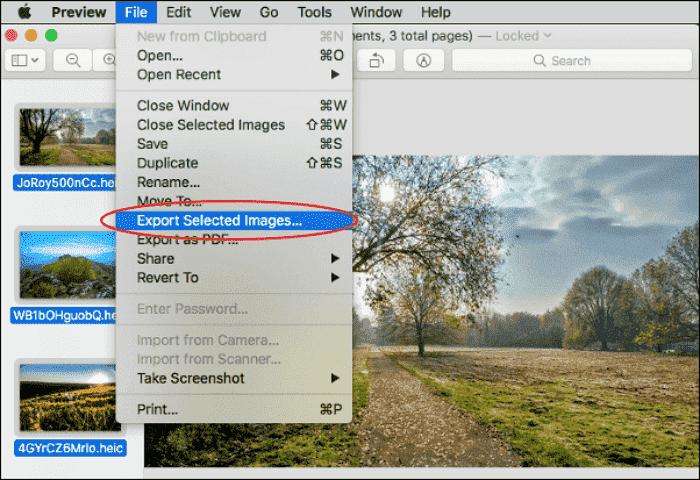
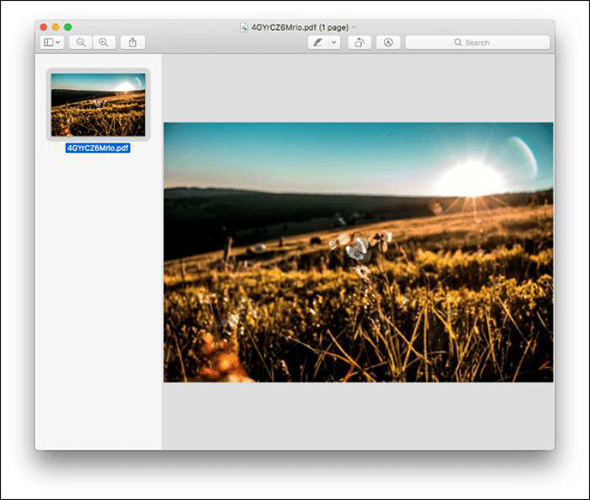
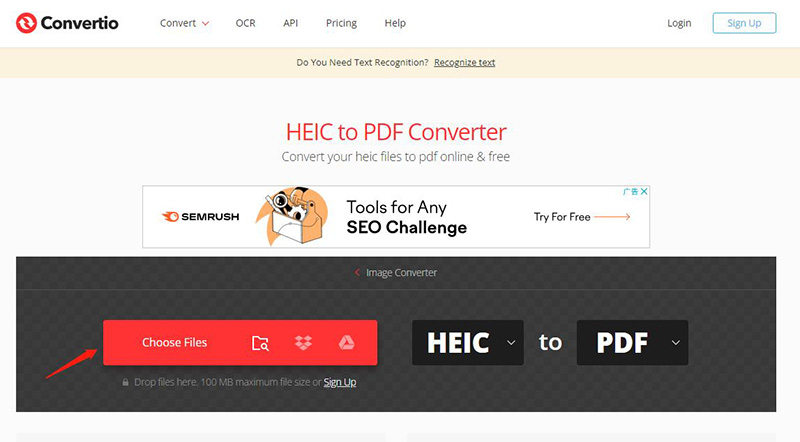
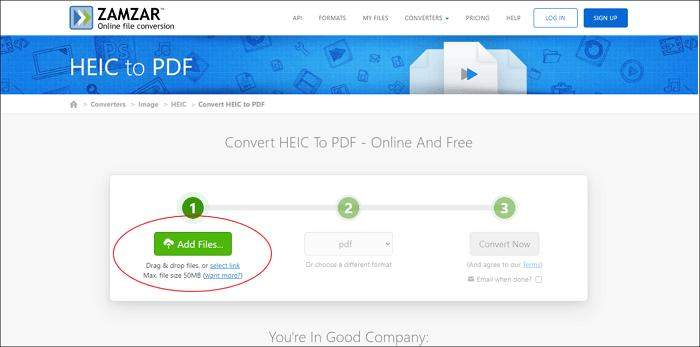
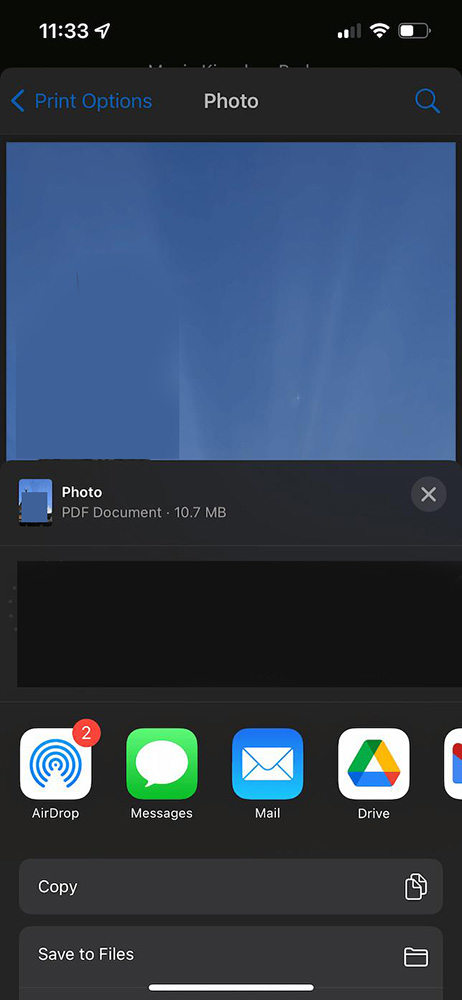





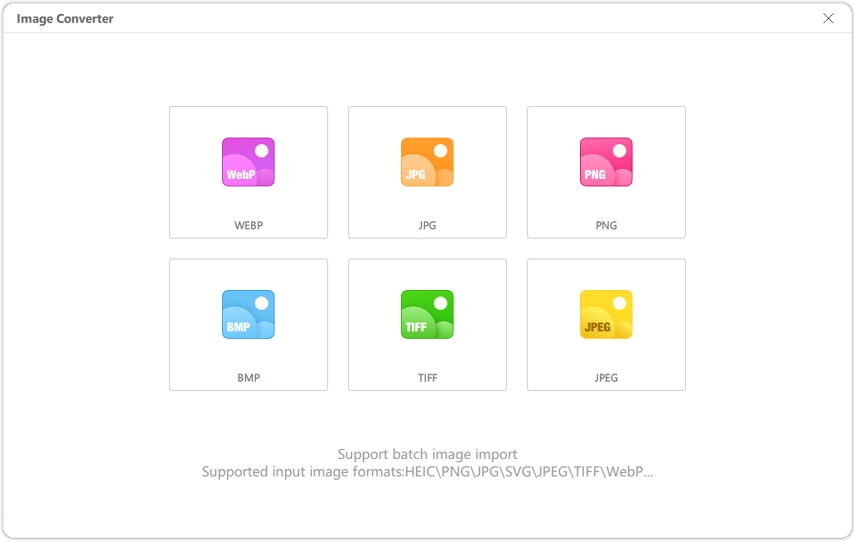







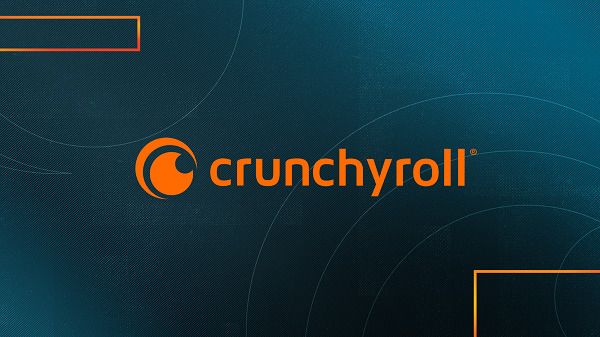


分享文章至:
選擇產品評分:
Joshua
HitPaw 特邀主編
熱衷於分享3C及各類軟體資訊,希望能夠透過撰寫文章,幫助大家瞭解更多影像處理的技巧和相關的AI資訊。
檢視所有文章留言
為HitPaw留下您的寶貴意見/點評